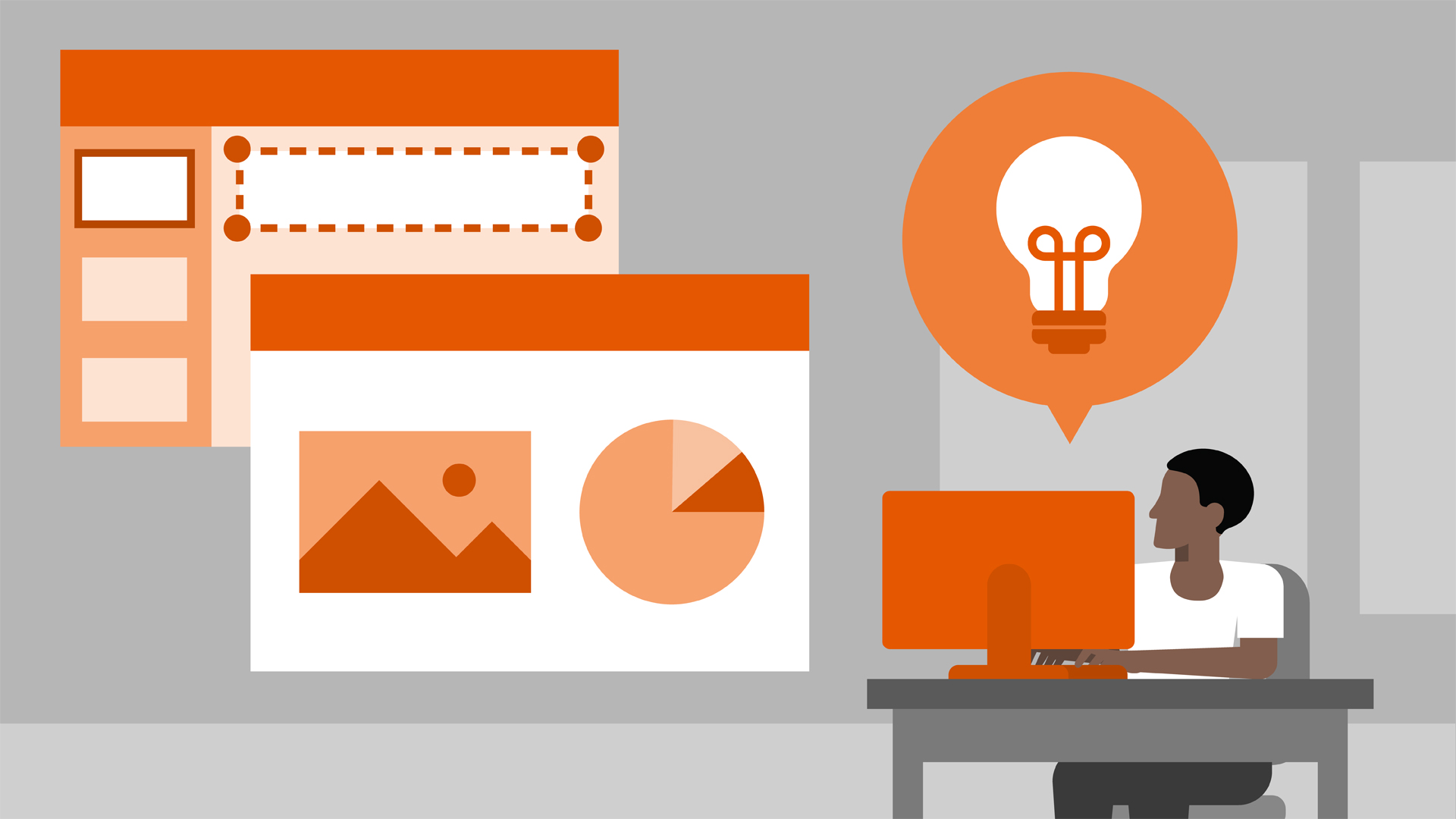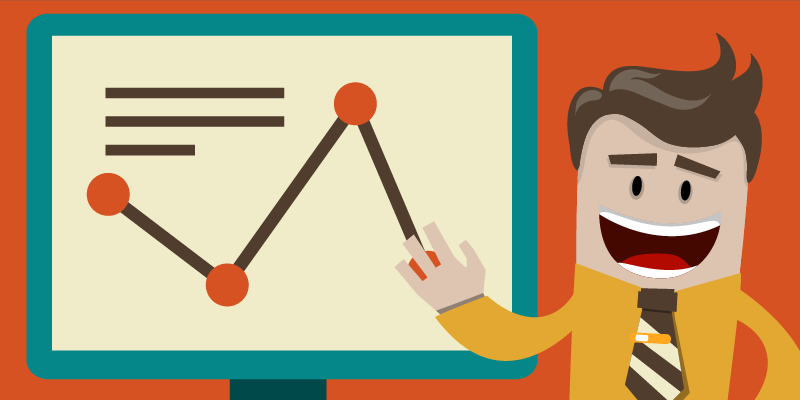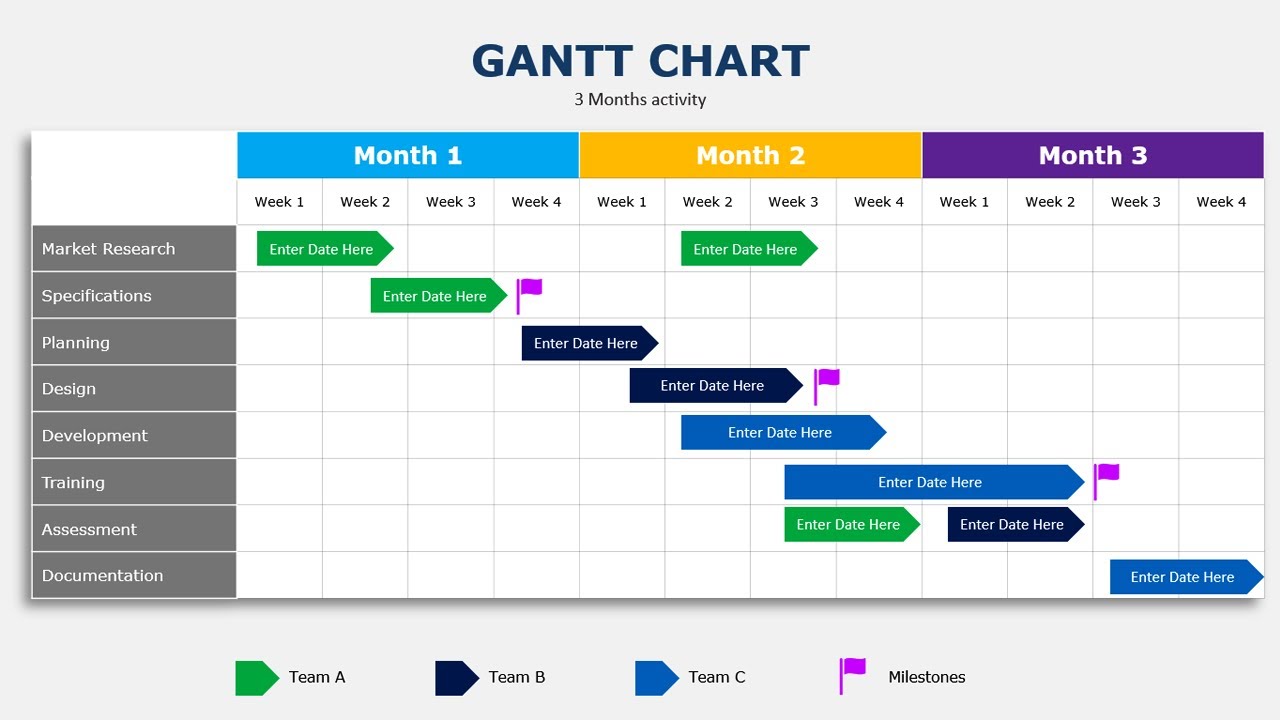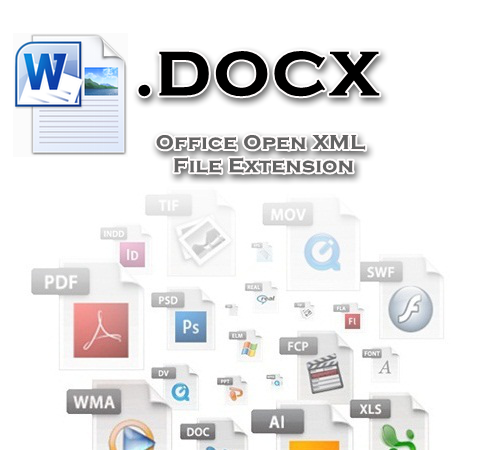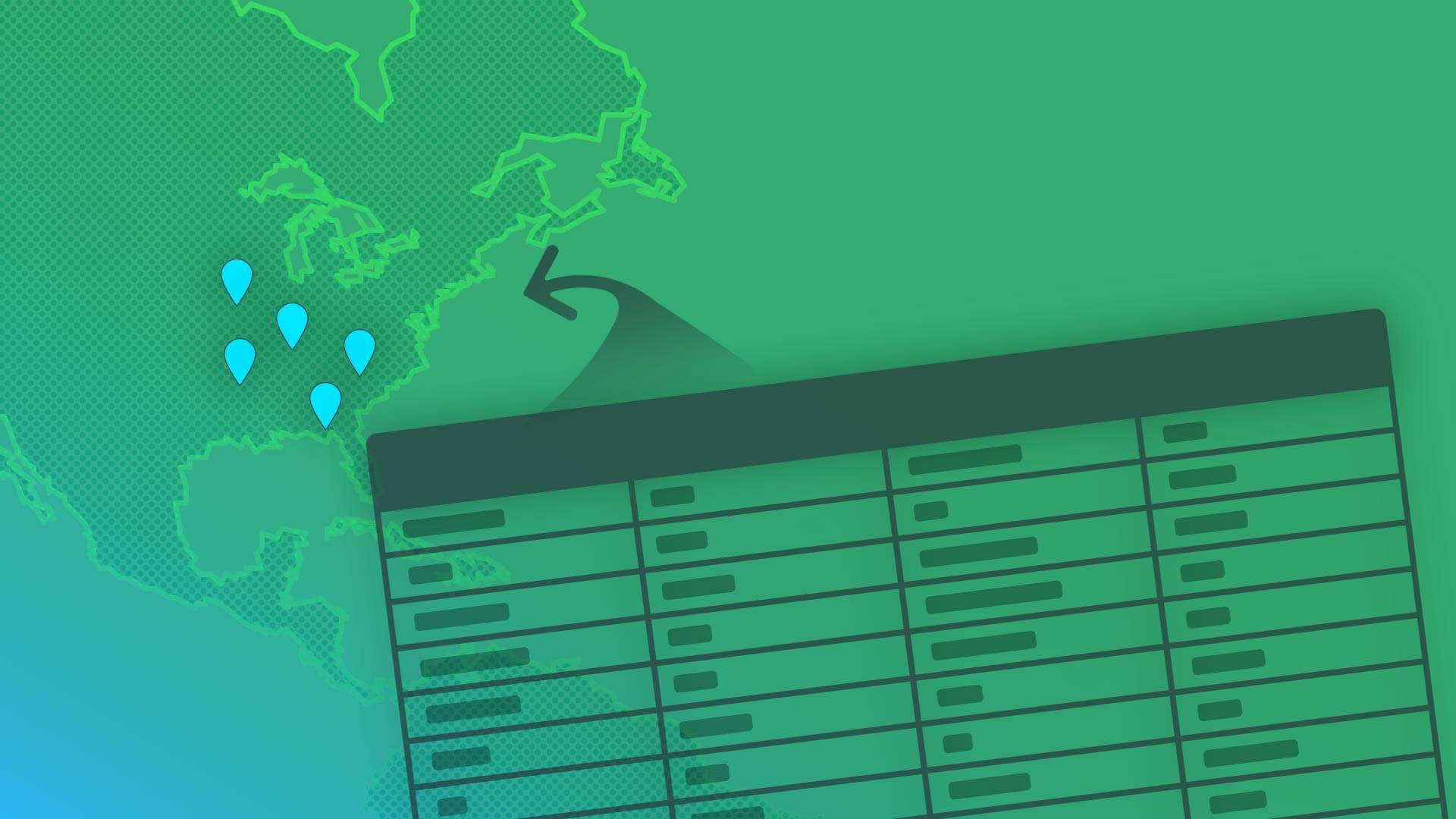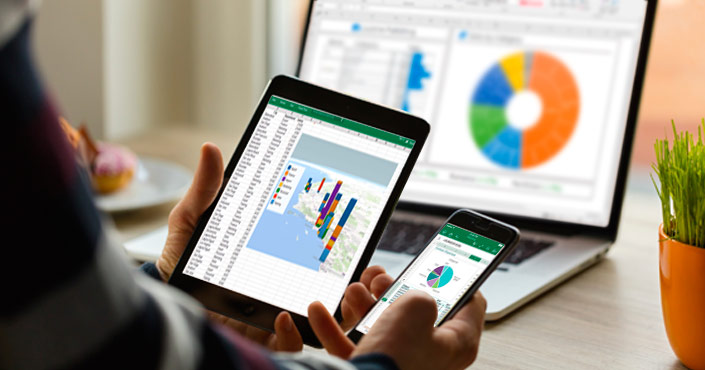میانبر های پاورپوینت (PowerPoint)

اگر شما جز آن دسته از افرادی هستید که با برنامه های مایکروسافت آفیس به خصوص پاورپوینت بسیار سر و کار دارید، در ادامه این مقاله سعی به معرفی کلید های میانبر بسیار جالبی در پاورپوینت داریم که باعث میشه به کار شما بسیار سرعت بخشیده بشود.
قطعا کسی پیدا نمی شود که تمام این کلید های میانبر را حفط باشد، البته لازم هم نیست که تمام این میانبر هارو بلد باشید، نیاز افراد متفاوت هست به همین علت با سعی کردیم که این میانبر های پاورپوینت را به ساده ترین شکل از یکدگیر تمایز دهیم و تفکیک کنیم تا شما هر میانبر متناسب خودتون که بهش نیاز دارید را به خاطر بسپارید.
اگر چه لیست میانبر های که در اینجا مشاهده می کنید ممکن است طولانی به نظر برسد اما جالب است بدانید این هم لیست کاملی از میان بر های پاورپوینت نیست و ما سعی کردیم گلچینی از بهترین میانبر های پاورپوینت تهیه کنیم.
تمامی این میانبر ها در اکثر نخسه ها پاورپوینت کار می کند، راجب ترکیب میانبر هاهم باید بدونید که علامت کاما به این معنی است که شما باید کلید هارو به ترتیب فشار بدید.
مثال: Ctrl+N یعنی شما باید کلید Ctrl و N را همزمان نگه دارید.
مثال: Ctrl+N,P یعنی شما باید کلید Ctrl و N را همزمان نگه دارید سپس کلید P را فشار دهید.
کلید های میانبر عمومی
در ابتدا برخی از کلید های عمومی که در هر جا از برنامه پاورپوینت ممکن است نیاز شما را به سرعت رفع کند می پردازیم. کار با این میانبر ها را هر کسی که به صورت تخصصی با پاورپوینت کار می کند باید آشنایی داشته باشد.
- Ctrl+N: ایجاد نمایش جدید.
- Ctrl+O: نمایش های موجود را باز می کند.
- Ctrl+S: نمایش را ذخیره می کنید. (Save)
- Alt+F2: صفحه ذخیره فایل را باز می کند. (Save as)
- Ctrl+W: نمایش را می بندد.
- Ctrl+Q: نمایش را ذخیره می کند و می بندد.
- Ctrl+Z: اقدام مورد نظر را لغو می کند.
- Ctrl+Y: انجام دوباره یک عمل. (Redo)
- Ctrl+F2: صفحه مربوط به پرینت را باز می کند.
- F1: پنجره راهنما را باز می کند.
- F7: املا را بررسی می کند.
- F10: راهنمایی کلیدی را روشن یا خاموش می کند.
- Ctrl+F1: روبان را نمایش می دهد و یا پنهان می کند.
- Ctrl+F: پنجره جست و جو را باز می کند.
- Alt+F: سر برگ File را باز می کند.
- Alt+H: به برگ اصلی می روید.
- Alt+N: پنجره Insert را باز می کند.
- Alt+G: پنجره طراحی را باز میکند.
- Alt+K: به پنجره Transition می روید.
- Alt+A: به قسمت Animations می روید.
- Alt+S : به برگه نمایش اسلاید می روید.
- Alt+R: پنجره بررسی را باز می کند.
- Alt+W: به برگه نمایش می روید.
- Alt+X: صفحه مربوط به افزودنی ها منتقل می شود.
- Alt+Y: به صفحه راهنمایی منتقل می شود.
- Ctrl+Tab: بین نمایش های سوئیچ می کند.
کلید های میانبر انتخاب و هدایت متن، اشیا و اسلاید ها
تا این جا با میانبر های عمومی پاورپوینت آشنا شدید، میانبر های که از این قسمت به بعد معرفی می شود در زمینه انتخاب متن و جایگذاری اشیا و مباحث مربوط به اسلاید ها کاربردی هستند و می توانید از آن ها برای سرعت بخشیدن به کار خودتون استفاده کنید.
- Ctrl+A: همه مواردی که در اسلاید وجود دارد را انتخاب و Select می کند.
- Tab: انتخاب یا حرکت به شی بعدی در یک اسلاید.
- Tab+Shift: انتخاب یا حرکت به شی قبلی در یک اسلاید.
- Home: به اولین اسلاید می روید.
- End: به آخرین اسلاید خواهید رفت.
- PgDn: به اسلاید بعدی خواهید رفت.
- PgUP: به اسلاید قبلی خواهید رفت.
- Ctrl+ فلش بالا یا پایین: یک اسلاید رو در بالا یا پایین اسلایدی که در آن هستید قرار خواهد داد.
- Ctrl+Shift+ فلش بالا یا پایین: یک اسلاید رو به ابتدا یا انتها اسلایدی که در آن هستید قرار خواهد داد.
کلید های میانبر فرمت و ویراش
میانبر های که در زیر مشاهده می کنید به شدت در صرفه جویی به شما کمک می کند و شما را از استفاده بی مورد ابزار ها راحت می کند.
- Ctrl+X: متن یا شی های انتخاب شده را کات می کند. (Cut)
- Ctrl+C: متن یا شی های انتخاب شده را کپی می کند. (Copy)
- Ctrl+V: متن یا شی های انتخاب شده را جایگذاری می کند. (Paste)
- Ctrl+B: متن انتخاب شده را بولد می کند. (Bold)
- Ctrl+I: متن انتخاب شده را کج می کند. (Italics)
- Ctrl+U: به زیر متن مورد نظر خط می کشد.
- Ctrl+E: متن را وسط چین می کند.
- Ctrl+R: متن را راست چین می کند.
- Ctrl+L: متن را چپ چین می کند.
- Ctrl+T: هنگامی که یک متن انتخاب شده است نوار فونت را باز می کند.
- Alt+W,Q: کادر زوم را باز می کند تا تنظیمات مربوط به زوم یک اسلاید را تغییر دهید.
- Alt+N,P: یک تصویر را می توانید وارد پروژه کنید.
- Alt+H,L: یک طرح برای اسلاید انتخاب کنید.
- Ctrl+K: یک لینک به پروژه اضافه کنید.
- Ctrl+M: یک اسلاید جدید را وارد کنید.
- Ctrl+D: تکران کردن شی یا متن انتخاب شده.
میانبر های مربوط به نمایش
هنگامی که شما می خواهید پاورپوینت خود را به دیگران نمایش بدید، استفاده از کلید های زیر می توانید به صورت خیلی حرفه ای شما رو در این امر، کمک کند و شما بتواند با بهترین کیفیت محتوا خود را به دیگران نشان دهید.
- F5: نمایش را از ابتدا آغاز می کند.
- Shift+F5: اسلاید فعلی را نمایش می دهد.
- Ctrl+P: در هنگام نمایش موس را به قلم تبدیل می کند.
- N یا صفحه کلید پایین: به اسلاید بعدی خواهید رفت در طول نمایش.
- P یا صفحه کلید بالا: به اسلاید های قبلی خواهید رفت در طول نمایش اسلاید مورد نظر.
- B: در یک نمایش اسلاید مورد نظر را به صفحه سفید تبدیل می کند. اگر می خواهید اسلاید به حالت اولیه باز گردد دوباره B را فشار دهید.
- End: پایان نمایش اسلاید.
در این آموزش سعی شد که به برخی از پر کابرد ترین کلید های میانبر پاورپوینت که باعث می شود سرعت شما در کار با این برنامه بیشتر شود اشاره کنیم، اگر شما نیز کلید های میانبر مفید دیگری در پاورپوینت می دانید به همراه شرح از کارکرد آن کلید را از بخش نظرات برای ما ارسال کنید تا به لیست بالا اضافه کنیم و آن را کامل تر کنیم.
همچنین اگر در فراگیری این آموزش به مشکل بر خورد کردید و یا سوالی برای شما پیش آمده است، پرسش خود را از بخش نظرات برای ما ارسال کنید تا در سریع ترین زمان پاسخگویی شما باشیم.